Внимание! Вся информация, ниже этого абзаца, более не актуальна:(, так как Майкрософт, новый собственник Скайпа, в какой-то момент заблокировал все независимые вспомогательные программы, к которым относился и Мультискайп. Очень грустно, так как программка была действительно очень удобная! Остается действовать по старинке!
Могу точно сказать, что задачка эта, как установить два или несколько аккаунтов Скайпа на одном компьютере, по-прежнему относится к числу весьма актуальных.
Необходимость запуска нескольких Skype, а точнее, нескольких его профилей (аккаунтов) на одном компьютере возникает довольно часто и по разным причинам. Я уже однажды писала на эту тему и получила массу очень полезных откликов.
Перепробовав, наверное, все возможные варианты, я остановилась именно на этом - бесплатной программе MultiSkype Tools, или,как ее называют в народе, Мультискайп, чем хочу поделиться сегодня с вами.
Все действия будем производить на официальном сайте компании Multi User Interface Software:
1. Заходим на страницу программы MultiSkypeTools и попадаем на экран с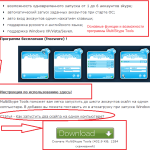 описанием и виртуальной кнопкой Download для загрузки этой замечательной по простоте и удобству использования программы. Гипертекстовые ссылки позволяют подробно ознакомиться с инструкцией по применению и даже прочитать специально написанную разработчиками программы статью.
описанием и виртуальной кнопкой Download для загрузки этой замечательной по простоте и удобству использования программы. Гипертекстовые ссылки позволяют подробно ознакомиться с инструкцией по применению и даже прочитать специально написанную разработчиками программы статью.
2. Инструкция по загрузке и использованию Мультискайпа состоит аж из 10 пунктов и исчерпывающе описывает основные моменты,  поэтому нет смысла повторяться. Я же хочу, как всегда, поделиться нюансами.
поэтому нет смысла повторяться. Я же хочу, как всегда, поделиться нюансами.
(!) Перед загрузкой необходимо проверить загрузочный модуль имеющейся у вас на компьютере антивирусной программой (и это общее правило!). Для этого щелкаете правой клавишей мыши по загрузочному модулю и в выпадающем окне - по строчке Сканировать (Scan) или Проверить на вирусы. Этот момент особенно важен при установке программ, скачанных из Интернета, когда Издатель неизвестен!
3. Рассмотрим теперь скриншот экрана после добавления всех имеющихся у вас профилей Скайпа, как описано в Инструкции п.2. Хочется только отметить, что при старте каждого из аккаунтов нужно щелкнуть левой клавишей мыши по виртуальной кнопке Start всего ОДИН РАЗ, так как двойной щелчок приведет к двойному запуску одного и того же профиля и, как следствие, ошибке! Как видно из скриншота справа у меня их на компьютере аж целых три - два моих (один - чисто для бизнеса, один - личный) и один аккаунт 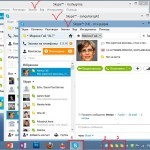 мужа. Причем, верхняя строка аккаунта, с которым вы работаете в настоящий момент всегда выделена темно голубым цветом. Внизу скриншота на панели задач виды три группы иконок:
мужа. Причем, верхняя строка аккаунта, с которым вы работаете в настоящий момент всегда выделена темно голубым цветом. Внизу скриншота на панели задач виды три группы иконок:
 1) Всем хорошо знакомый логотип программы Skype, который при наведении курсора показывает все открытые в данный момент профили Скайпа. И переключаться между ними удобней именно в этом дополнительном окне. Здесь же очень хорошо видны не только названия профилей, но и какой из них в настоящий момент активен (нежно голубой фон), а в каком появились новые непрочитанные сообщения (светло коричневый фон). Очень удобно!
1) Всем хорошо знакомый логотип программы Skype, который при наведении курсора показывает все открытые в данный момент профили Скайпа. И переключаться между ними удобней именно в этом дополнительном окне. Здесь же очень хорошо видны не только названия профилей, но и какой из них в настоящий момент активен (нежно голубой фон), а в каком появились новые непрочитанные сообщения (светло коричневый фон). Очень удобно!
2) Логотип Мультискайпа. При минимизации окна 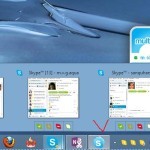 MultiSkypeTools этот логотип едва виден на панели задач. Если же вы щелкните по иконке, то окно программы вновь раскроется. Я предпочитаю держать его открытым, так как оно почему-то действует на меня успокаивающе:)
MultiSkypeTools этот логотип едва виден на панели задач. Если же вы щелкните по иконке, то окно программы вновь раскроется. Я предпочитаю держать его открытым, так как оно почему-то действует на меня успокаивающе:)
3) Третья группа иконок в поисковой строке показывает Статус открытых аккаунтов (у меня все три Статуса желтого цвета, что означает Нет на месте). И вот именно к этой группе следует отнестись особенно внимательно. Если вы надумали выйти из любого аккаунта Скайпа, то нужно выходить именно через эти  активные иконки, щелкнув мышью по последней строчке выпадающего меню. Если вы выйдете из программы другим способом, то эти маленькие иконки так и останутся "висеть" на панели задач, вызывая путаницу. Поэтому приучайтесь сразу совершать правильные действия, чтобы получать от работы только удовольствие и не переучиваться потом, что всегда сложней!
активные иконки, щелкнув мышью по последней строчке выпадающего меню. Если вы выйдете из программы другим способом, то эти маленькие иконки так и останутся "висеть" на панели задач, вызывая путаницу. Поэтому приучайтесь сразу совершать правильные действия, чтобы получать от работы только удовольствие и не переучиваться потом, что всегда сложней!
4. Если вы хотите, чтобы Мультискайп стартовал при запуске компьютера, просто щелкните справа внизу окна программы по зеленому "шарику" StartUp with Windows. И затем уже выберите те профили Скайпа, которые вам нужны в настоящий момент!
Благодарю за возможные комментарии и вопросы и желаю получить удовольствие от Мультискайпа!

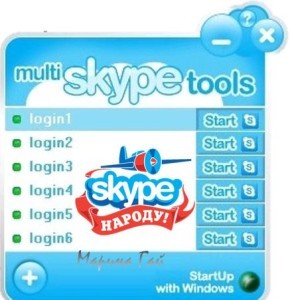
















Марина, привет, к сожалению скачать не удалось :»стр. недоступна…»
Татьяна, добрый день! Дело в том, скорее всего, что когда Майкрософт купил программу Скайп, он отрезал все вспомогательные сервисы. А программка была очень удобная, я сама расстроилась:(Я эту заметку писала, когда программа еще работала. Нужно будет поместить эту мою статью в архив. Благодарю за комментарий!
Программа прекрасно работает. У меня прямо сейчас на компьютере благодаря Мультискайпу сразу три Скайпа запущено.
Правда иногда немного подглючивает — один из скайпов перестает отвечать. Началось после одного из обновлений Скайп. Помогает только перезагрузка компьютера.
Очень рада, что у Вас все в порядке. У меня лично Мультискайп начал глючить, а потом и вовсе завис.
Марина и Юля, я владелец сайта, спасибо Вам за сигнал о недоступности скачивания программы. Все исправил, пользуйтесь!
Супер, Антон! Вот это по нашему, по-советски!;) Благодарю!
Молодец, что исправила. Только не качается. Сервер недоступен. А в остальном нареканий нет)))
Марина! А на том сайте уже ничего нет((((( Пошла по вашим ссылкам, а там уже несколько дней висит надпись, что загрузка невозможна. Или это только у меня?
Юля, благодарю за сигнал. Однако я не в ответе за действия разработчиков программ, тем более, бесплатных. На любом сайте, в том числе и на этом, есть раздел КОНТАКТЫ , куда и следует писать о возникшей проблеме. Со своей стороны я им тоже напишу.
Как вовремя Ваша статья Мне как раз нужен второй скайп Все больше и больше убеждаюсь, что существует : Просите и сбудется
Марина, я обязательно тоже по вашей информации установлю два скайпа, уже в одном скайпе тяжело ориентироваться, Я как то пробовала,но не получилось,Попробую еще раз в ближайшее время. Столько информации полезной,просто не успеваешь все объять.А вам творческих успехов!
Марина! У меня пока не было необходимости в нескольких аккаунтах скайпа. Теперь буду знать, что такое возможно и при случае обязательно вернусь к Вашей статье. Мне нравится, что Вы обращаете внимание на многие вещи, на которые другие не обращают внимания. а зря. Спасибо за статью
Знаю другой вариант установки и использования нескольких аккаунтов Скайпа. Опробую описанный Вами, Марина, — он представляется весьма удобным. Спасибо за статью
Да,Надежда, я до этого тоже все перепробовала,но мне подошел именно этот вариант.Очень удобно во всех отношениях:)Благодарю за комментарий!
Всё гениальное просто. Просто установить программу. Марина вы пользуетесь именно этой программой?
Именно ей и пользуюсь,Наталия! Пока получаю только удовольствие! Если возникнут какие-то НО, тут же напишу!
Марина, очень интересная статья. До этого я знала о такой возможности только через нажатие специальных горячих клавиш и внесение кодов, что очень трудно и нудно. А с этой программкой всё просто! Отлично! И спасибо 🙂
Вера,благодарю!У Ризуна хорошая статья на тему установки нескольких аккаунтов Скайпа через добавление /secondary в Свойствах Объекта. Но у меня этот способ что-то не пошел, а вот от этой программки получаю истинное удовольствие!